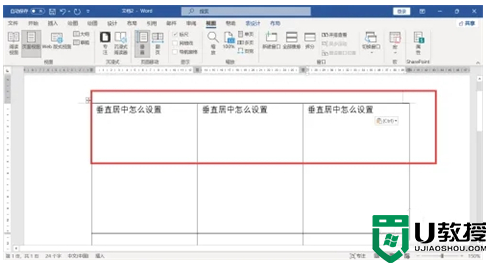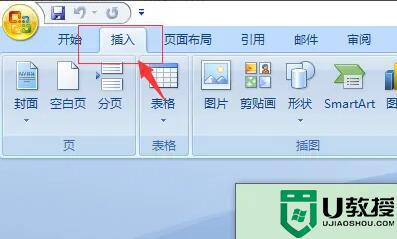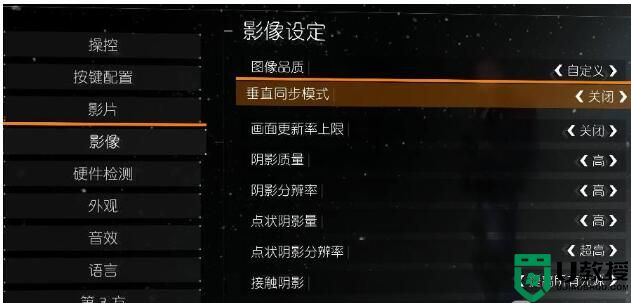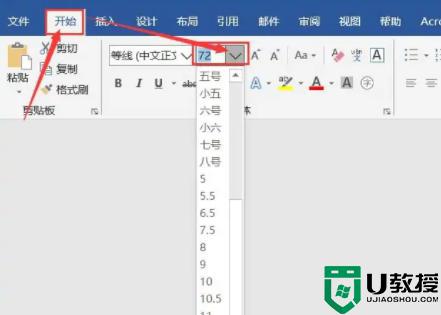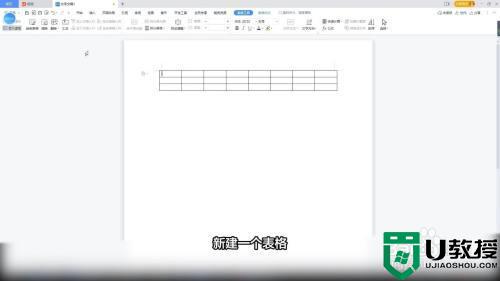垂直居中怎么设置 word以及excel垂直居中设置方法
时间:2024-02-20作者:bianji
不知道大家在使用word以及excel的时候有没有需要将表格内容进行垂直居中的时候,我前段时间就要做一个文档,里面要插入一些数据我就做了一张表格,但是文字都不垂直居中看着很难受,我特意去查了下垂直居中怎么设置,本文给大家带来了word以及excel垂直居中设置方法,快来看看吧。

工具/原料
系统版本:windows10系统
品牌型号:联想小新Pro16 2022款
垂直居中怎么设置
word垂直居中设置方法:
1、输入文字
打开WORD文档,在页面插入表格并输入文字。
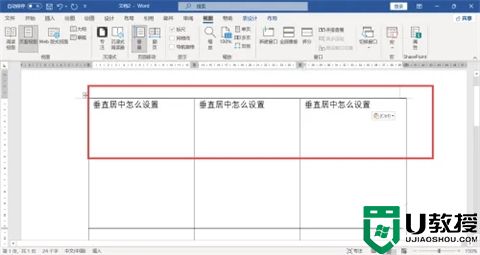
2、设置对齐方式
选中表格里的文字,菜单栏上新增“布局”视图,单击“对齐方式”,选择“水平居中”。
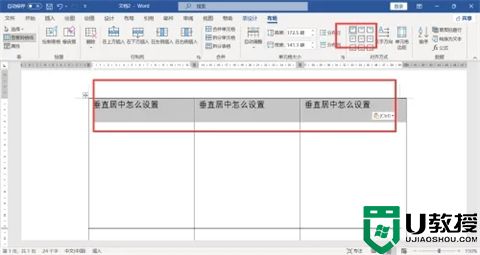
3、查看结果
表格文字设置为垂直居中对齐。
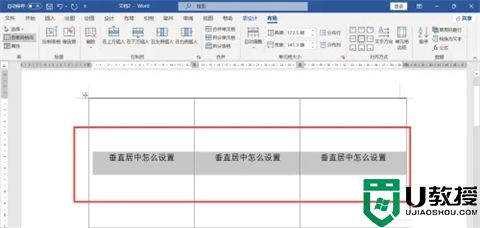
excel垂直居中设置方法:
1、选中表格
打开EXCEL表格,选中表格上数据。
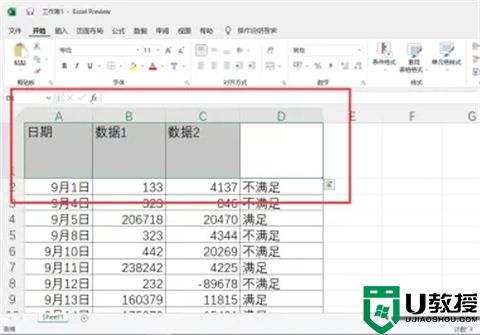
2、点击垂直居中
点击菜单栏上”开始-对齐方式-垂直居中“。
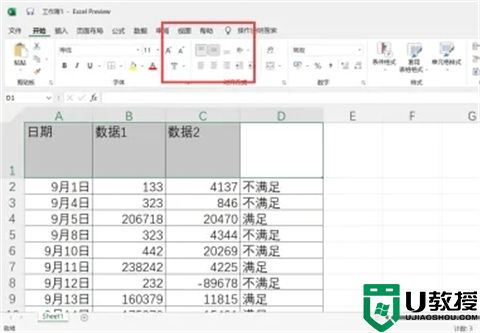
3、查看效果
选中的文字在单元格内设置为垂直居中对齐了。
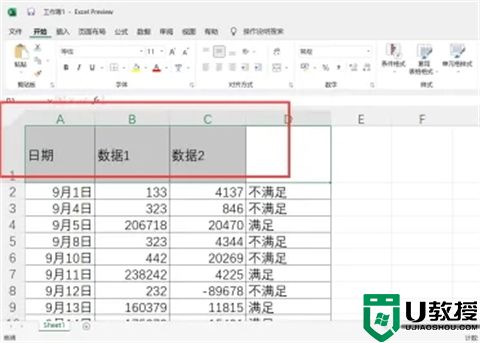
总结:
1、输入文字
2、设置对齐方式
3、查看结果
以上的全部内容就是系统城给大家提供的垂直居中怎么设置的具体操作方法介绍啦~希望对大家有帮助,还有更多相关内容敬请关注本站,感谢您的阅读!